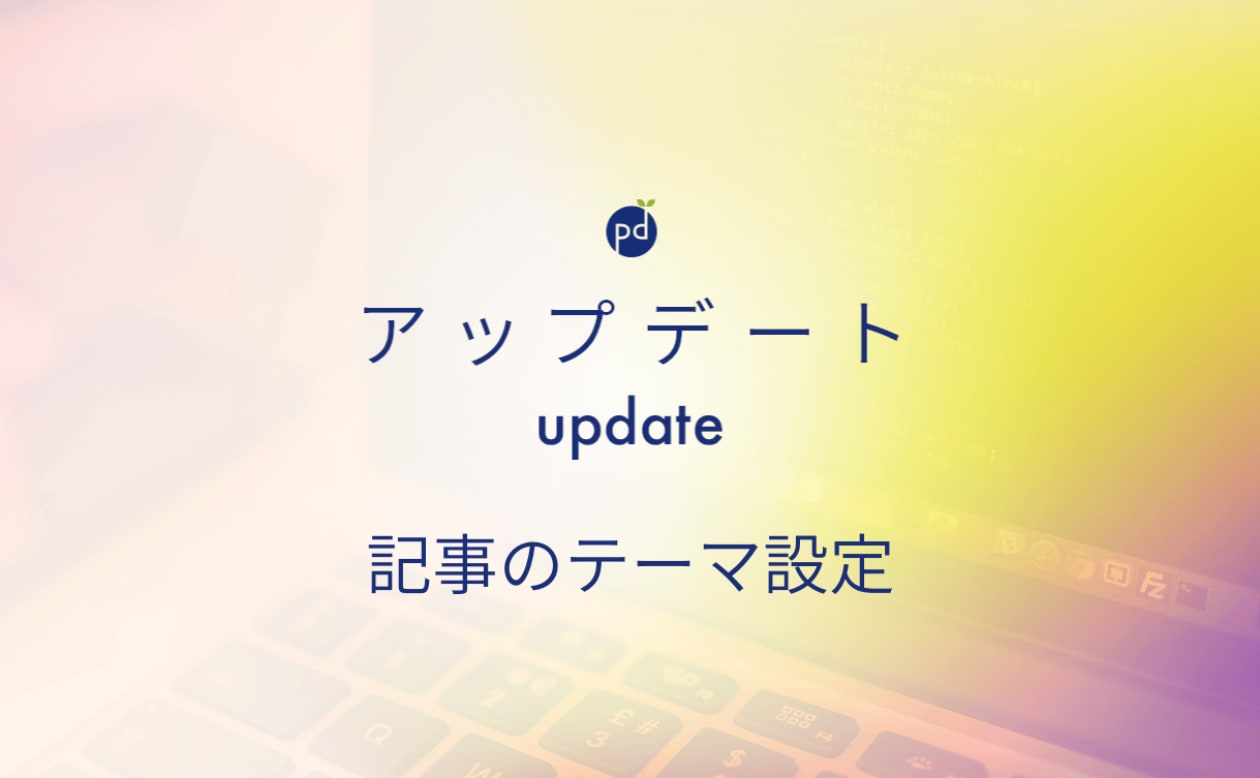いつもPandoをご利用いただきありがとうございます。Pandoでは、利用者の皆様にPandoを快適にご活用いただくため、日々様々な取り組みを行っています。
Pandoで書いた記事は、誰でもその記事を見ることが出来る一般公開と、組織内のメンバーのみ記事を見ることが出来る限定公開を使い分けることができます。
限定公開記事では、社内メンバーに向けイベント実施報告を行ったり、新入社員が既存社員に向け自己紹介の記事を書くなど、様々なテーマで組織内情報共有を行うことが出来ます。
今回のアップデートでは、頻繁に使う記事のテーマのテンプレートをカスタマイズして作成できるようになりました。
それに伴い、記事を投稿する導線、公開範囲の設定方法が少々変更しましたので、お伝えいたします。
記事の投稿方法
1.画面左側バーの✍マークをクリックします。
2.複数の団体に所属している場合は、どの組織で記事を投稿するかを選択します。
3.作成する記事を「一般公開」、「限定公開」の2つから選択します。
4.どんな内容の記事を書くか、テーマを選択します。
5.「投稿画面へ」をクリックして記事を書き始めます。
記事の書き方について、詳しい説明はこちらの記事でご確認ください。
記事の投稿方法・公開範囲の設定方法
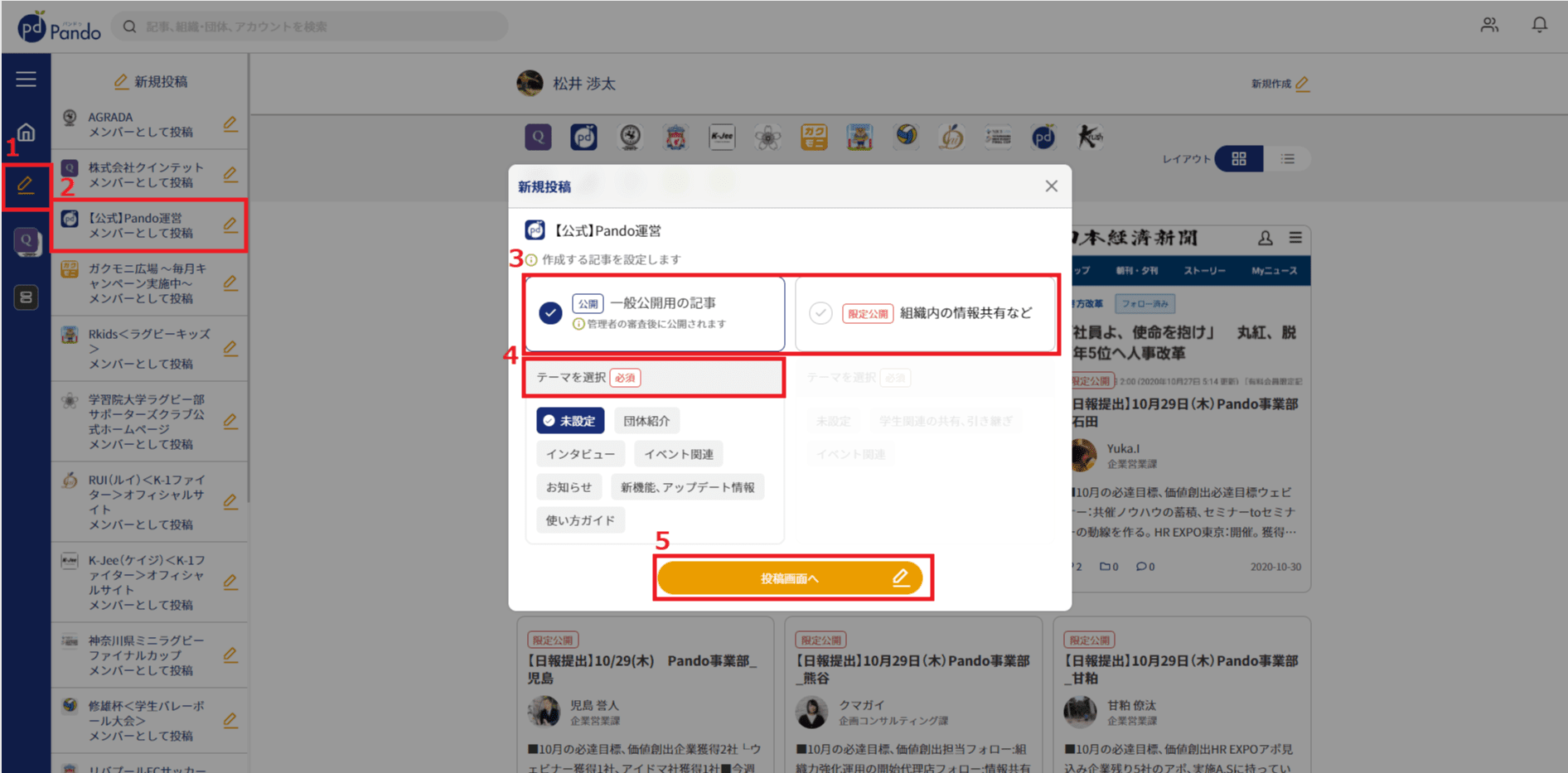
テーマとは?
いくつもある記事の中から、自分の探している記事にたどり着くことは難しいですよね…。
同じような記事をテーマに分けて管理すると、ホーム画面から書いた記事の絞込検索が出来ます。
テーマの設定方法、テンプレートの作成方法はこちらの記事でご確認ください。
【記事管理】 テーマ設定
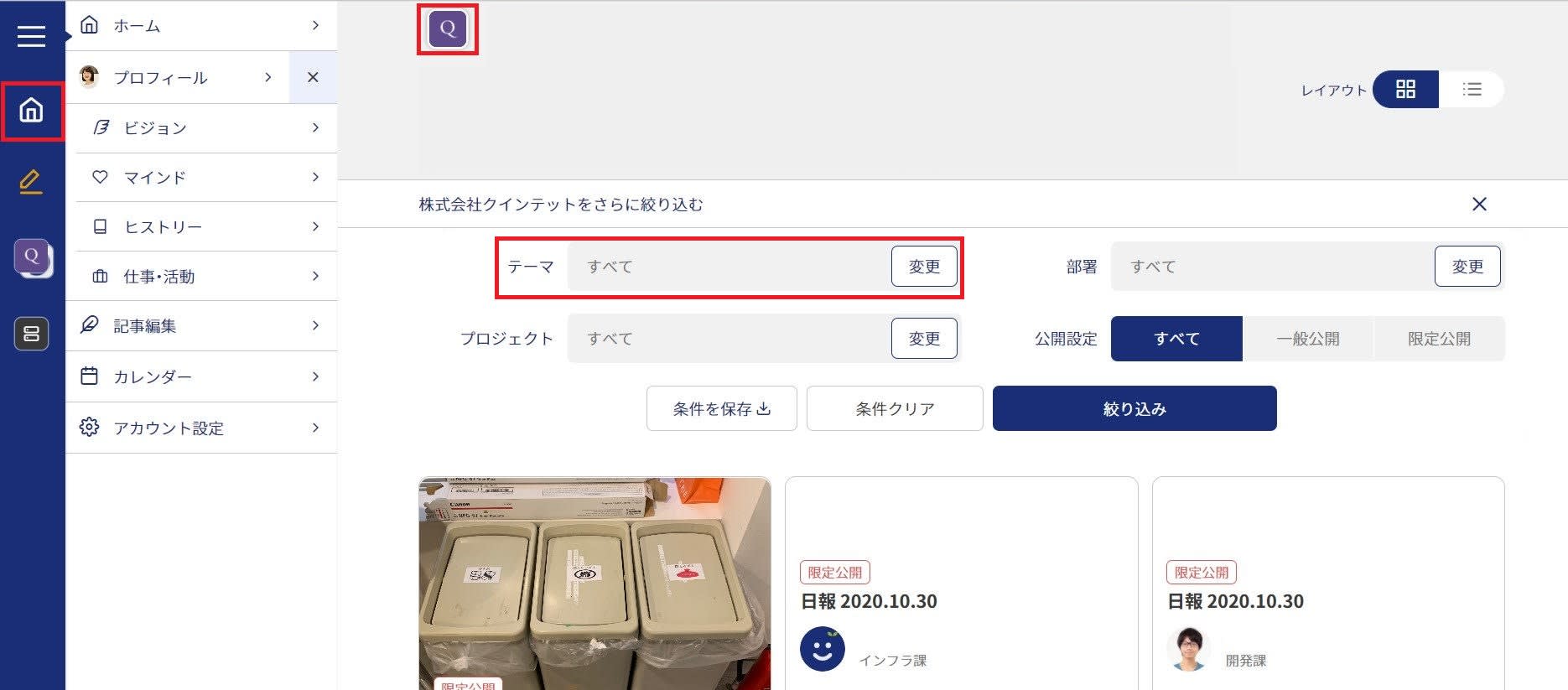
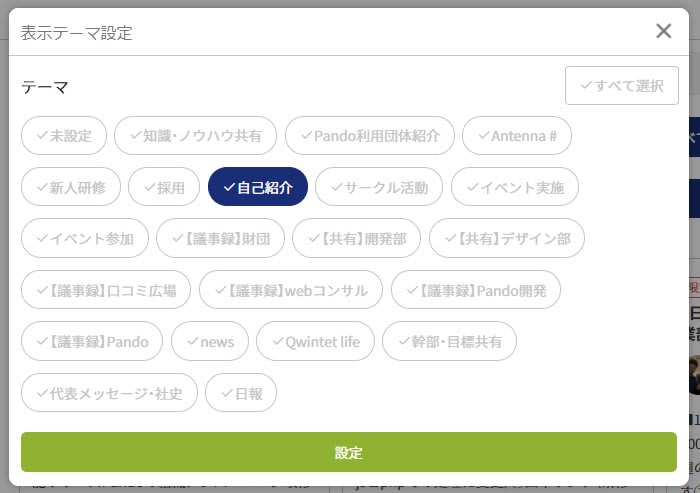
公開設定
記事を書き終わったら、公開設定を行います。
アップデート後の変更点としては、記事の投稿画面から公開範囲を変更できなくなりました。
限定公開で書き始めたけど、途中から一般公開に変更したくなった場合…
管理画面のみ、変更可能です。
組織内記事(限定公開)から対象の記事を選択し、「公開管理」から「この記事を一般公開に変更する」をクリックすれば完了です。
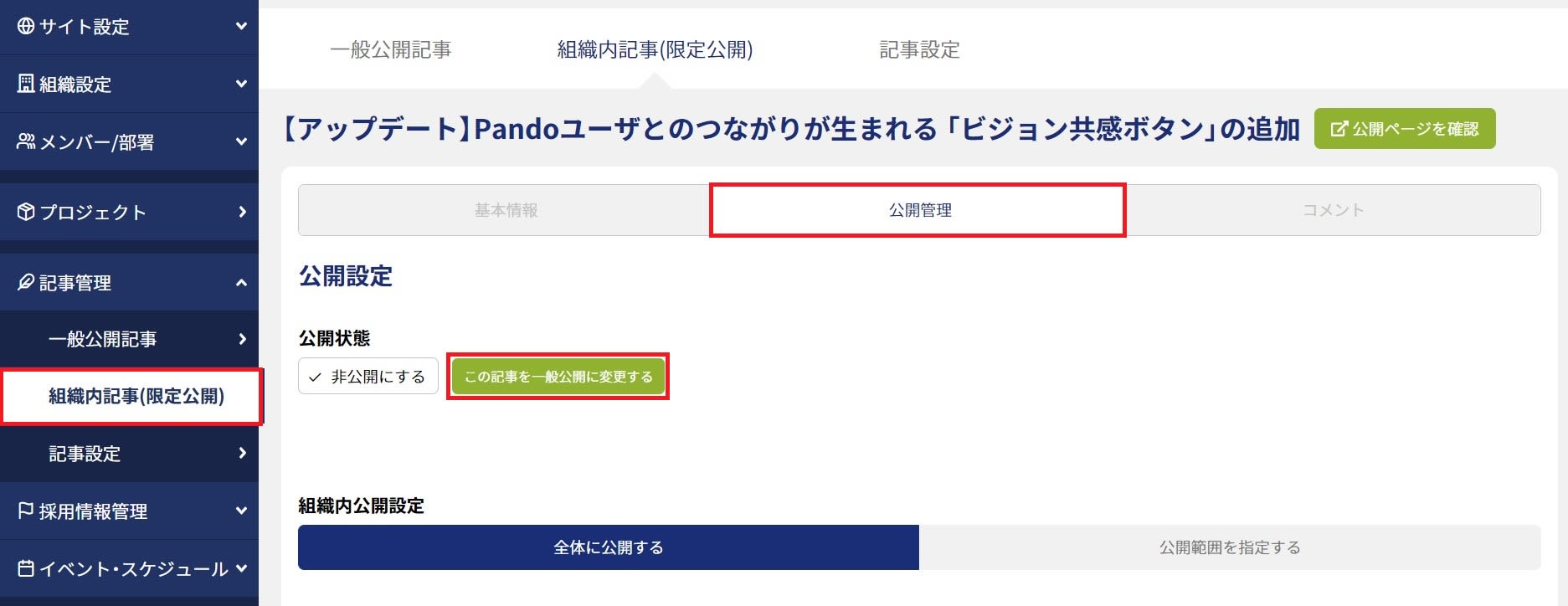
一般公開向けの記事を書くことが多かったという方も、今回のテーマを活用し組織内の情報共有や蓄積することができます。組織がその時々で培ってきた貴重な経験を次の世代に引き継いでみてはいかがでしょうか。
ぜひご活用ください。